Antes de la era de la gloriosa interfaz gráfica de usuario, el sistema informático se utilizaba mediante comandos. Ahora los usuarios avanzados utilizan los comandos para solucionar problemas específicos de Windows, automatizar tareas a través de archivos por lotes y secuencias de comandos o funciones administrativas.
Hubo muchos casos en los que el usuario informó que su símbolo del sistema o PowerShell no funcionaba en el sistema operativo Windows, como Windows 10 o Windows 11. No es muy común encontrarse con él. Por lo tanto, le brindamos todos los pasos y métodos posibles para resolver este problema con relativa facilidad.
Método 1: reinicie su computadora
Muchas veces estos tipos de errores ocurren debido a la inestabilidad de su sistema. Hacer un reinicio simple de su sistema puede solucionar el problema.
Método 2: Arrancar en modo seguro
A menudo, la instalación de una nueva aplicación de terceros en su sistema informático puede ser la causa. Siga los pasos para iniciar en modo seguro y ver si funciona en modo seguro o no.
Paso 1: Presione el ícono Inicio y luego Encendido.
Paso 2: mantenga presionada la tecla Mayús en el teclado y haga clic en Reiniciar.
Paso 3: su computadora se iniciará en una pantalla azul, haga clic en Solucionar problemas> Opciones avanzadas> Configuración de inicio> Reiniciar.
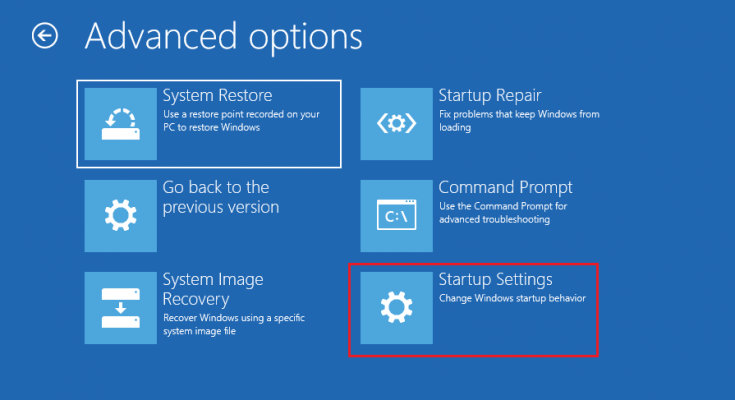
Paso 4: Presione F4 para iniciar en modo seguro.
Después de iniciar en modo seguro, verifique si el Símbolo del sistema o PowerShell funcionan o no. Si funciona, reinicie en modo normal y desinstale todas las aplicaciones instaladas anteriormente y vea si funciona o no.
Método 3: hacer una restauración del sistema
La restauración del sistema restaurará todas sus configuraciones a un punto anterior en el tiempo. Su archivo o datos no serán eliminados durante el proceso. Esto puede eliminar y deshacer la configuración que le causa este problema. Siga los pasos para hacerlo.
Paso 1: Abra Restaurar sistema buscándolo en el menú Inicio.
Paso 2: seleccione Restaurar sistema abierto en la siguiente ventana.

Paso 3: Verá todos los puntos de restauración del sistema que se realizaron recientemente. Haga clic en Mostrar más puntos de restauración para ver más opciones.
Paso 4: Seleccione uno de los puntos de restauración y siga los pasos en pantalla para restaurar su computadora a un punto anterior en el tiempo.
Esto puede tomar un tiempo y reiniciarse varias veces. Después de la finalización, vea si el error está solucionado o no.
Método 4: deshabilite el software antivirus temporalmente
En ocasiones, el software antivirus interfiere con el proceso de la computadora, lo que puede provocar que el símbolo del sistema o PowerShell no funcionen. Deshabilite temporalmente todos los antivirus en su computadora, incluido Windows Defender, y verifique si esto resuelve el error o no.
Método 5: crear una nueva cuenta de usuario
Puede probar y crear una nueva cuenta de usuario para ver si puede acceder al Símbolo del sistema o PowerShell allí. Algunas personas dijeron que pueden acceder con privilegios de administrador al iniciar sesión con otra cuenta de usuario.
Paso 1: presione la tecla Windows + I en el teclado para abrir la Configuración de Windows.
Paso 2: Haga clic en Cuenta y seleccione Familia y otras personas y haga clic en Agregar a otra persona a esta PC.
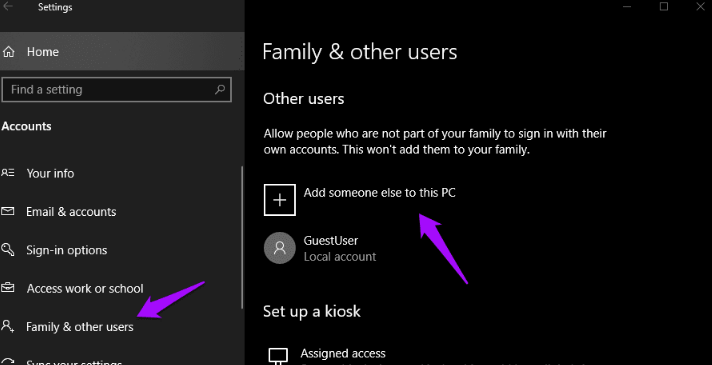
Paso 3: seleccione No tengo el enlace de información de inicio de sesión de esta persona y Agregar un nuevo usuario sin una cuenta de Microsoft.
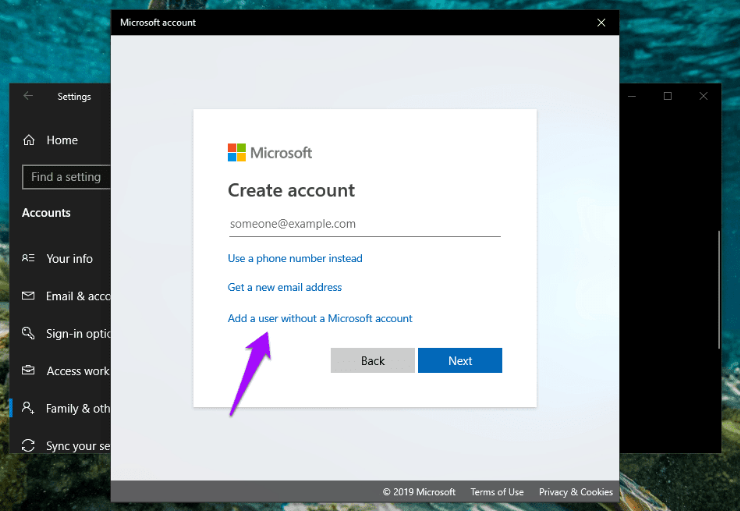
Paso 4: Escriba el nombre de usuario y la contraseña para crear una nueva cuenta.
Paso 5: Después de crear, haga clic en Inicio y luego en el ícono de Usuario para cambiar la nueva cuenta de usuario.
Paso 6: Abra el símbolo del sistema en el nuevo usuario y compruebe si funciona o no.
Método 6: cambiar la configuración de la variable de entorno PATH
Paso 1: Abra Inicio y escriba entorno y elija Editar las variables de entorno del sistema.
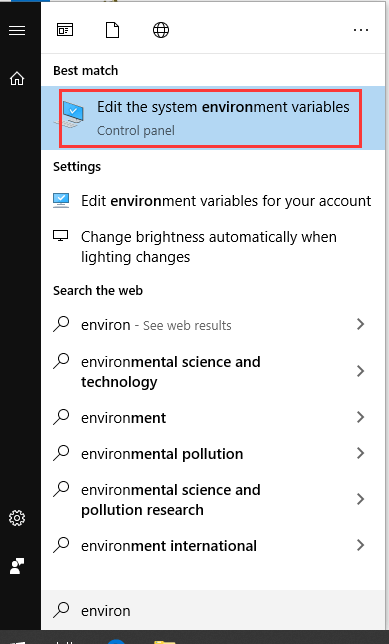
Paso 2: en la ventana Propiedades del sistema, seleccione la pestaña Avanzado y haga clic en el botón Variable de entorno.
Paso 3: Haga clic en Ruta y luego haga clic en el botón Editar.

Paso 4: Haga clic en Siguiente y cree una nueva entrada con nombre y presione Aceptar.
C:\Windows\SysWow64\
Paso 5: reinicie su computadora para aplicar los cambios realizados y ver si esto ayuda o no.
Muchos usuarios mencionan este tipo de error en el que el símbolo del sistema y PowerShell no funcionan en Windows, tanto en la versión antigua como en la nueva del sistema operativo Windows.
Este error puede ocurrir cuando falta un archivo dll o un componente de registro defectuoso en su sistema, por lo que le sugerimos que realice un análisis completo del sistema. El escaneo manual del sistema aún puede resultar en la pérdida de algunos de los errores ocultos, por lo tanto, le recomendamos nuestra Herramienta avanzada de reparación del sistema. Nuestra herramienta de reparación del sistema escanea todo su sistema a fondo y automáticamente usando sus algoritmos avanzados y mecanismos lógicos complejos y los repara por usted.